Sådan tegner du med affinitetsfoto til iPad
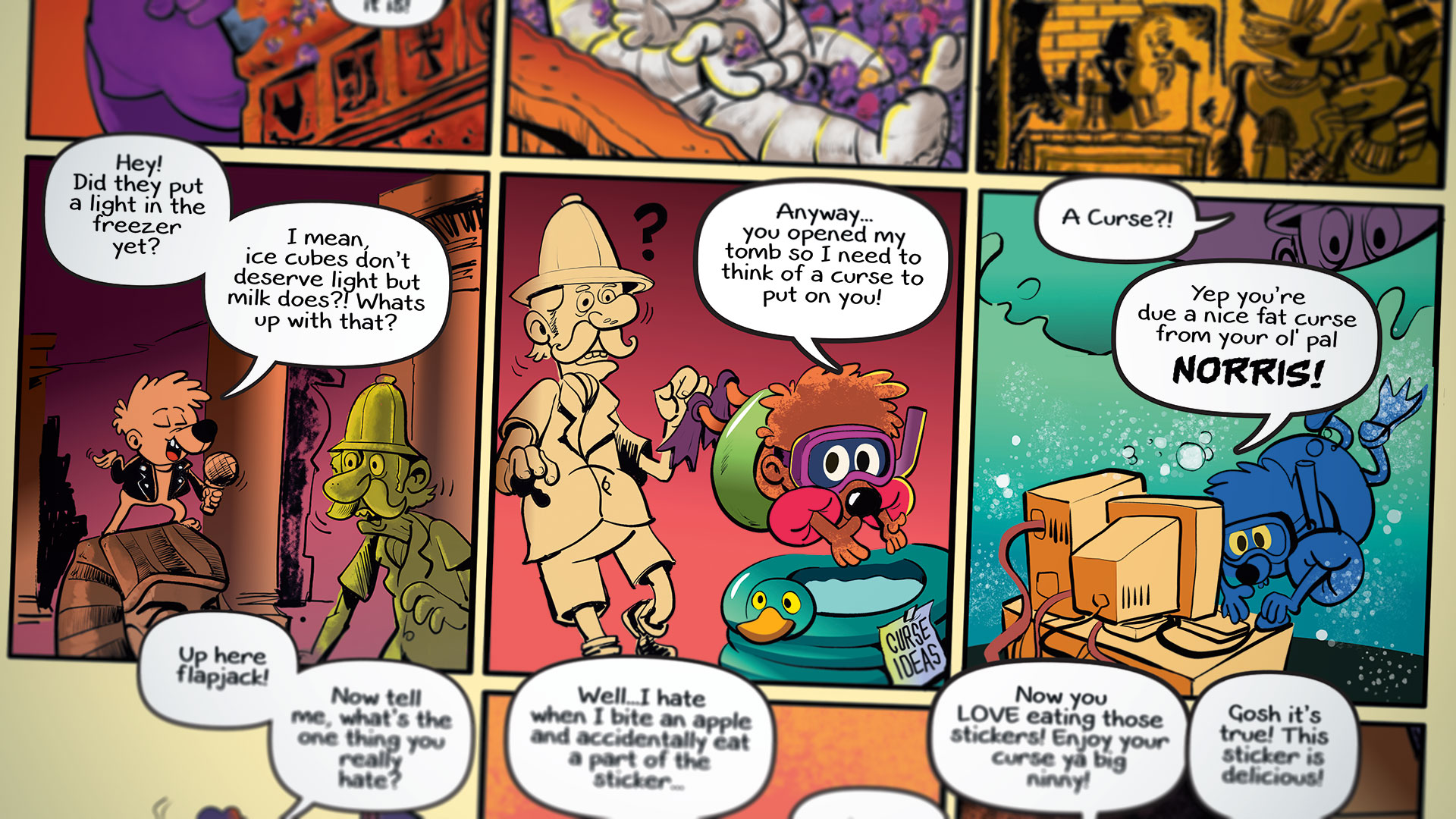
Affinitetsfoto til iPad er en stor Photo Editor. , men hvordan går seriefs app billetpris når det kommer til at skabe illustrationer fra bunden? Til denne artikel har jeg lagt appen gennem sine skridt, mens du tegner og farve en fuld tegneserie.
- Affinitetsfoto og affinitetsdesigner v1.6 udgivet
Bare for at spice ting op lidt, besluttede jeg at oprette denne side langt væk fra mit sædvanlige studio rod ved hjælp af affinitetsfoto på den nye ipad pro 10,5-tommer med Apple Pencil. . Det føltes godt at være virkelig mobil og arbejde, når inspiration ramte: På bagsiden af bilen på vej til supermarkedet, et hospitalsversion værelse og (selvfølgelig) et par dykkerbarer.
01. Sæt og fortryd
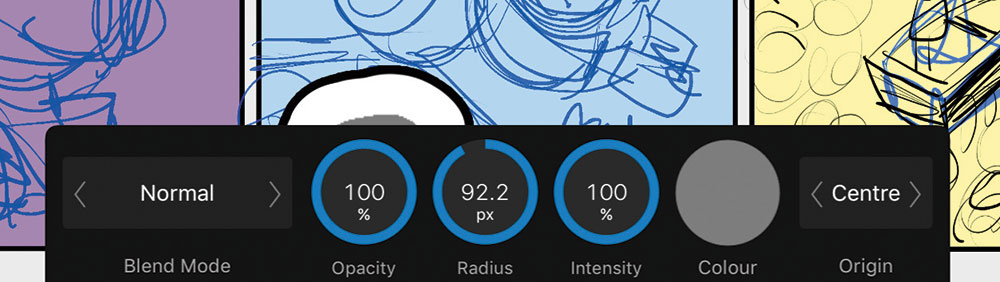
Lad os begynde med at finde fortryd. Dette kastede mig først, fordi jeg antog, at det var en to-finger tape gestus. Det kan findes i bunden til højre, sammen med Redo og Tooltip Assistant. Brug af rektangelværktøjet, jeg tegner en firkant og derefter duplikerer det for at lave en række på tre. At duplikere noget tryk på kommandoer & gt; duplikat. Så duplikere den række lodret for at skabe et 10-panel layout.
For at ændre slagbredden skal du trykke på Pen og skifte bredde. Du kan trække værdierne op og ned ved at trykke på Bredde eller trykke på den og skrive værdier numerisk.
Derefter trykker jeg på Brug Fyld for at fjerne farven inde i rektanglerne. Jeg grupperer alle paneler og låser dem ved at tappe lag, jo mere (cirklen med tre prikker) og rammer lås. Du vil også finde lag opacity og layer blend modes her også. Ideelt set ville disse være i hovedlagspanelet og ikke en ekstra tryk væk, fordi vi skal ændre og låse lag meget i denne workshop.
02. skitsering og layout
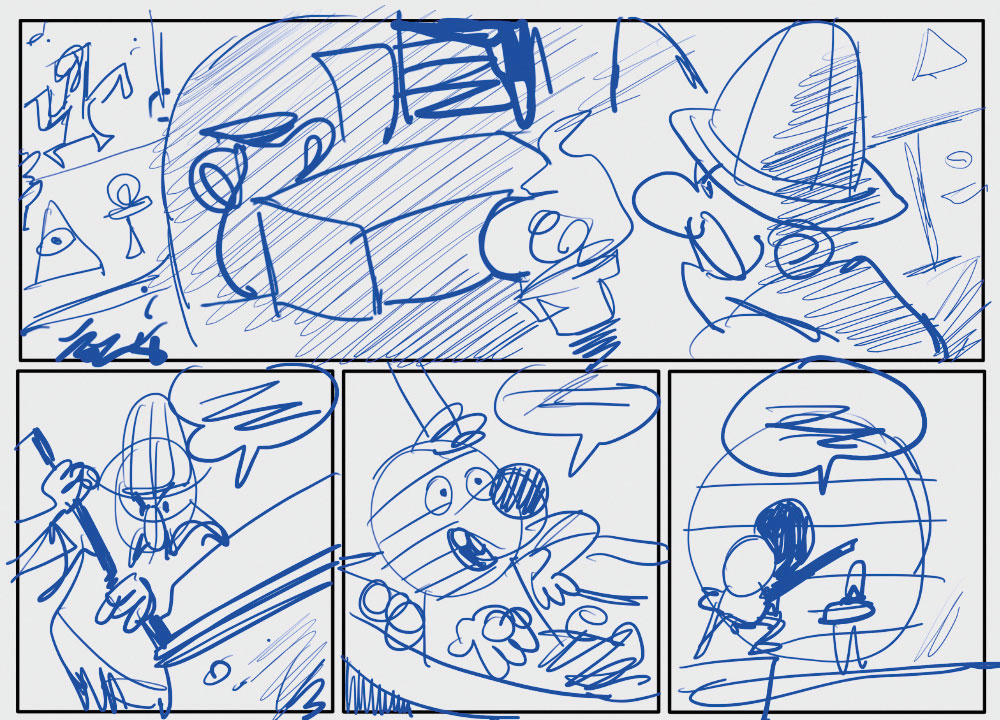
Nu vælger jeg nogen tilfældig børste og tegner det grove layout af tegneserien. Dette er at kontrollere, at historien flyder korrekt, og at der er nok plads til taleboblerne. En nybegynder fejl er ikke at forlade nok plads til boblerne; En tegneserie bruger dem til at spare tid. Hvis du ved, at en boble vil skjule en stor del af baggrunden, betyder det mindre tegning og en længere frokost!
Traditionelt tegner tegneserier med ikke-reproducerende blå blyanter, og dette har overført i det digitale rige. Valg af blå har ingen reel funktion, men det gør det nemmere at trække over. Tanken bag sidelayoutet er en vejledning for en anden dag, men den grundlæggende ide er at variere kameravinklen. Hvis de to tegn lige blev placeret side om side i hvert panel, ville tegneserien snart føle sig kedeligt.
03. Tilføjelse af tekst og talebobler
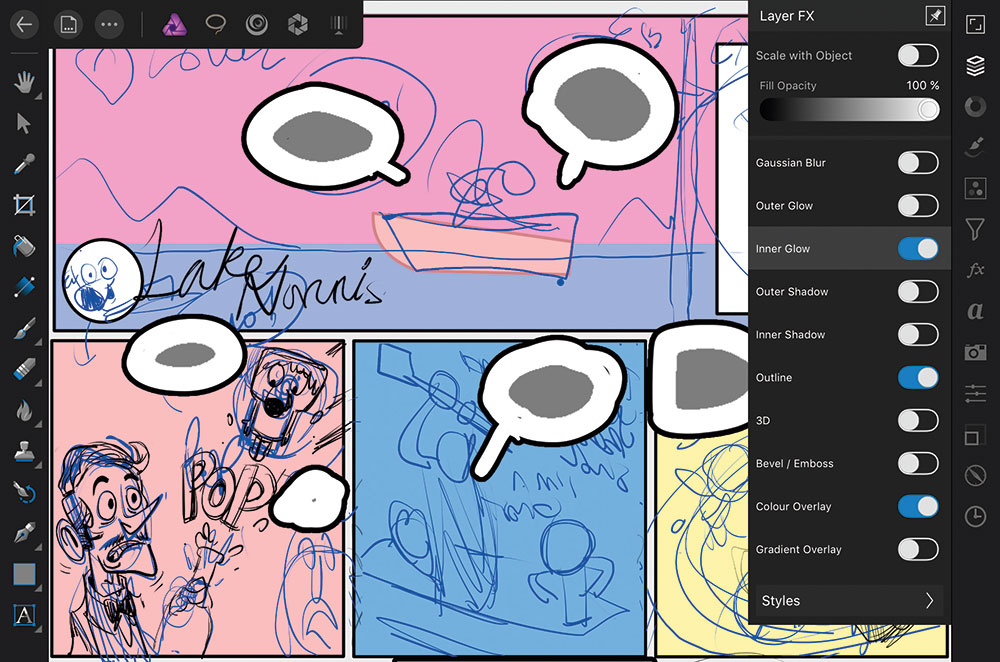
For at få det job, der er logget af af editoren, tilføjer jeg hurtig talebobler med den fulde tekst. Der er et stort udvalg af skrifttyper installeret i affinitetsfoto, men på tidspunktet for skrivningen kan du ikke tilføje dine egne skrifttyper, så jeg bringer det ordentligt senere i Affinity Designer ved hjælp af min stationære computer, der er hjemme.
En fantastisk måde at hurtigt oprette talebobler på er først at skrive din tekst ved at trykke på TEXT og derefter ramme tekst. Så på et nyt lag tegne en grov form omkring hver tekstblok. Det er ligegyldigt hvilken farve dette er. Derefter åbne Layer FX Studio og anvende omrids (sort) og farveoverlejring (hvidfyldning). Nu kan du tegne talebobler på dit sidelayout.
En bonus tip er at tilføje 'mockup tekst' ved at vælge indre glød. Dette hjælper dig med at se layoutet bedre uden besværet med at skrive i tekst.
04. Vælg dine børster
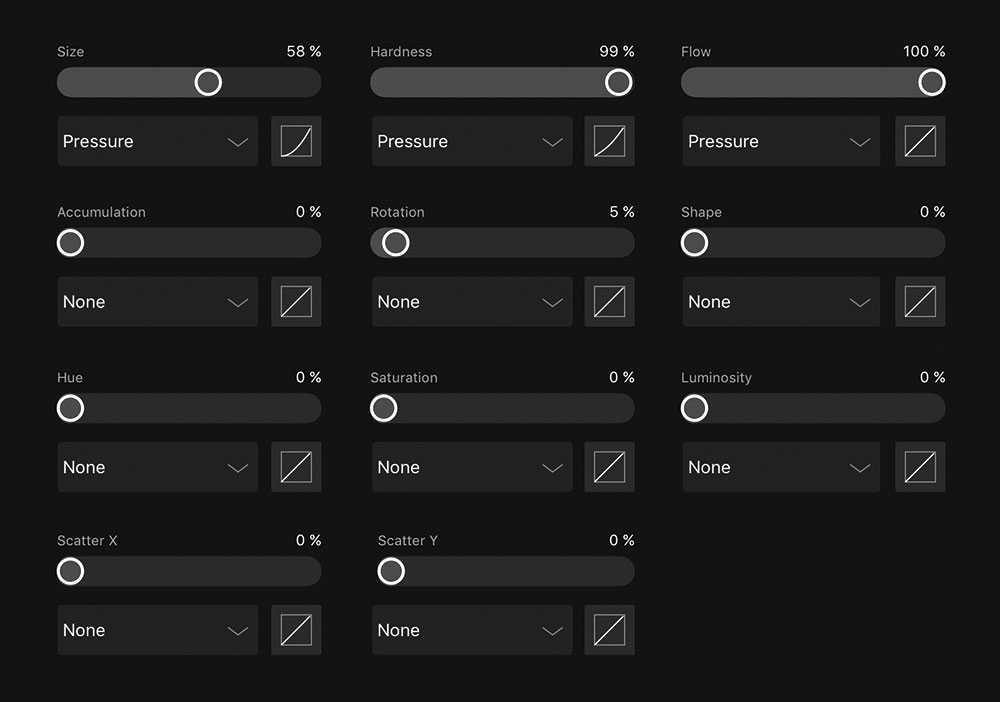
De 12 Daub børster, der er installeret som standard, er fantastiske, men jeg foretrækker en meget mere grundlæggende børste til inking. Du kan oprette din egen børste kategori ved at trykke på børste studio og derefter Hamburgerikonet. Tryk på Tilføj kategori og derefter navngiv din børste. Tryk nu på hamburgeren igen og derefter ny rund børste.
Her er de indstillinger, jeg brugte. Det er alle smukke grundlæggende ting. Alt jeg behøver virkelig er en solid børste, der springer mod enderne. Du kan finjustere dine børsteindstillinger i appen til en fantastisk grad, herunder vippes følsomhed, hårdhed ved vinkel og så videre. Jeg bør nævne på dette stadium, at jeg bruger en Apple-stylus. Har du virkelig brug for en Apple-stylus til at bruge affinitetsfoto på iPad? For foto redigering tror jeg ikke, det er vigtigt, men for at illustrere vil jeg sige ja. For at oprette linjer med variabel bredde handler det om pen tryk.
05. Børste stabilisator indstilling
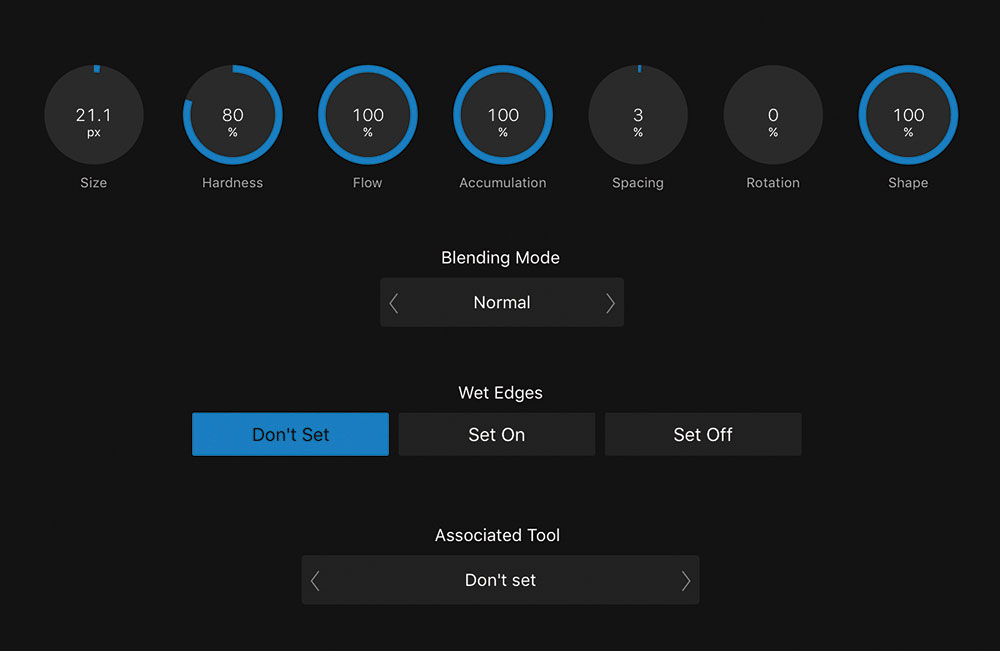
Jeg spillede med appen i over en uge, før jeg bemærkede det lille hvide pilikon til højre for underværktøjsmenuen. Og hvad lå skjult der virkelig lavet min dag.
Jeg troede, at børstestabilisatorværktøjerne kun var tilgængelige i Beta of Affinity Designer 1.6. Men her er de! For at bruge den velkendte sætning er dette værktøj en spilveksler. Det giver dig mulighed for at tegne glatte kurver og linjer på en meget tilfredsstillende måde. Jeg elsker at lege med dette. Så bevæbnet med min brugerdefinerede børste og reb stabilisator, jeg kommer til at arbejde blækning af siden.
En ting at huske på er, at i den nuværende version af appen (1.6.3) er der ingen linjeværktøj. Løsningen er simpelthen at piske dit kreditkort og bruge det som en gammeldags linjal direkte på iPad.
06. Hold dine lag og mapper organiseret
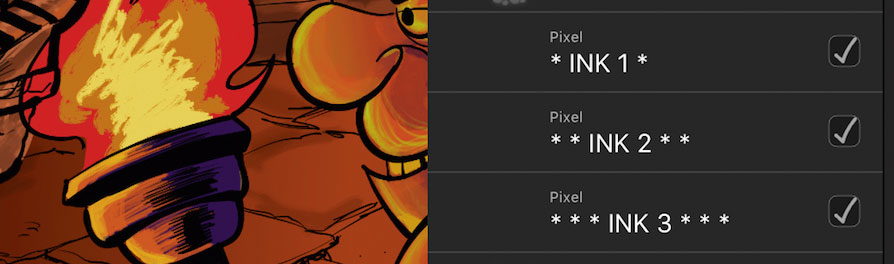
En ulempe ved digital frihed er, at du kan gå tabt inden for for mange lag. Jeg plejede at lide af "frygt for engagement" og holde snesevis af blæklag aktive, hvilket endte med at bremse softwaren og min kreative proces. Nu har jeg fundet ud af, at den bedste måde at strukturere dit projekt på er at begrænse dig til tre blæklag. Jeg nævner dem som følger:
* Blæk 1 *
* * Blæk 2 * *
* * * Ink 3 * * *
Nu kan du nemt identificere dem. For at tilføje disse tre lag til en master blækmappe, skal du vælge eller trykke på afkrydsningsfeltet på dine lag, og tryk derefter på mappen ikon. For at ændre navnet fra navngivne, tryk på Mere (cirklen med tre prikker) for at afsløre flere muligheder. Dette forvirrede mig oprindeligt, fordi min mappe kaldes navngivne, mens etiketten siger Group. Tryk på Gruppe og omdøb din mappe. Du kan omdøbe individuelle lag på samme måde.
For at fusionere flere lag eller mapper i et lag, vælg blot de, du vil have, og tryk på kommandoer og gt; rasterise.
07. Farve siden
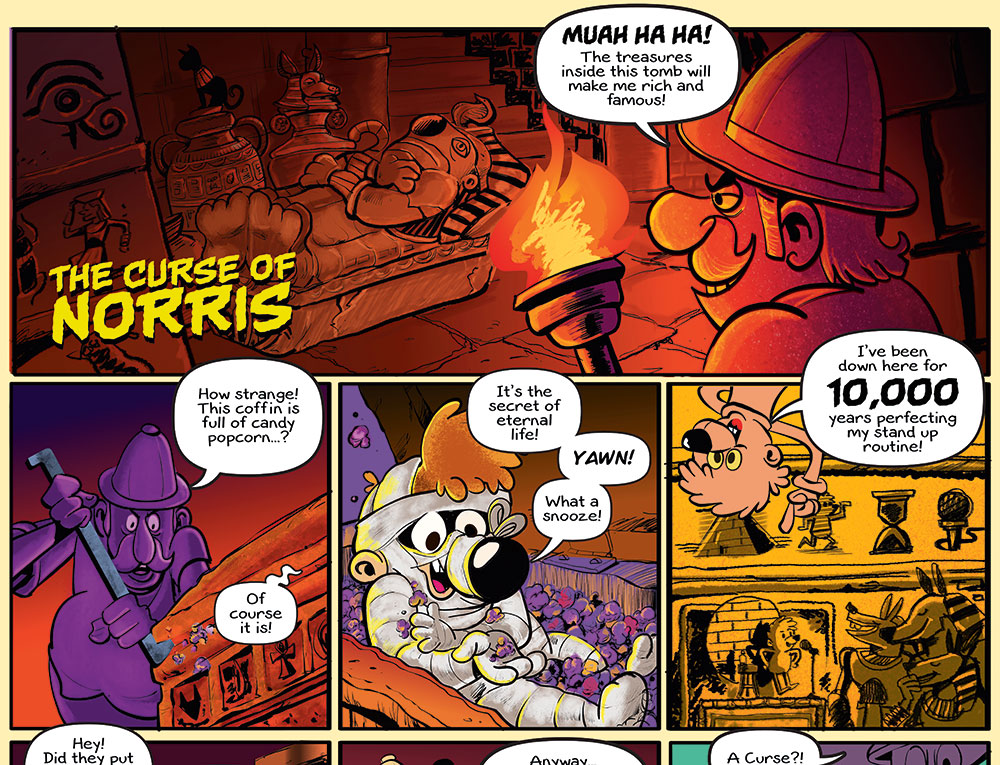
Nu da den fulde side er inked, er jeg klar til at farve den. Tapping Layer & GT; mere & GT; Multiply giver dig mulighed for at farve 'bag' din linjekunst. Jeg tegner rektangelformer bag hvert tegneserie. Dette gør det muligt at blokere farverne og også bruge rektanglerne som en ru 'n' klar mappe til at klip alle underlagene i. Når du tilføjer farverne, opretter jeg et nyt lag og bruger nogle af de DAUB-tørre mediebørster. Afhængigt af hvordan du foretrækker at arbejde, kan du indstille appen automatisk til at oprette et nyt pixellag automatisk hver gang du bruger en børste. Du kan tænde eller slukke for denne funktion ved at vælge Document & GT; Assistant.
For store former som kisten og Explorer-tegnet skaber jeg en vektorform med penværktøjet. Det betyder, at jeg nemt kan klip i underlag og dynamisk ændre de samlede farver og skygger ved hjælp af gradientværktøjet.
08. Belysning og teksturer

Som en endelig berøring importerer jeg en real-world-tekstur til tegnet og introducerer belysning til scenen. Til teksturer kan du bruge et hvilket som helst billede eller et billede, og du vil altid blive overrasket over resultaterne. Importer billeder til din fil ved at trykke på kommandoer & GT; Placer og vælg derefter placeringen: Enten fra dine fotos eller Cloud Storage.
Jeg placerer en peberkage tekstur, ændrer størrelsen på det og klipper derefter billedet på plads. For at tilføje en kraftfuld belysningseffekt skal du trykke på filtre studio & gt; belysning og trække kontrollinierne. Så har det sjovt at eksperimentere med omgivende, spekulære, skinnet og diffuse indstillinger. Jeg kunne lege med teksturer og belysning hele dagen lang!
Denne artikel blev oprindeligt offentliggjort i udstedelse 154 af Imaginefx. , verdens bedst sælgende magasin for digitale kunstnere - pakket med workshops og interviews med fantasy og sci-fi-kunstnere plus must-have kit anmeldelser. Køb problem 154 her eller Abonner på Imaginefx her .
Relaterede artikler:
- 9 iPad Pro apps, der får mest muligt ud af Apple Pencil
- Sådan opretter du en manga tegneserie
- De 14 bedste foto editor apps
hvordan - Mest populære artikler
Sådan tegner du en nakke og skuldre
hvordan Sep 12, 2025Når du lærer at tegne en nakke og skuldre, kan det ofte være udfordrende at vise mængderne i vores arbejde, da vi er vant til at se folk front-on. Men tegning af en anatomisk korrekt nakk..
Sådan laver du en meme i Photoshop
hvordan Sep 12, 2025(Billedkredit: Matt Smith) Vil du vide, hvordan du laver en meme i Photoshop? Denne vejledning er her for at hjælpe...
4 trin til brug af variable skrifttyper
hvordan Sep 12, 2025(Billedkredit: fremtiden) Variable skrifttyper Aktiver skriftdesignere til at definere type variationer i selve skrif..
Byg en stemme kontrolleret UI
hvordan Sep 12, 2025Vi har set mange nye API'er, der tilføjes på internettet i løbet af de sidste par år, der virkelig har gjort det muligt for webindholdet at have den samme slags funktionalitet, så mange ..
Master Procedural Modeling
hvordan Sep 12, 2025Næste gang du er i en by, undersøge den måde, hvorpå moderne bygninger er konstrueret. Hvad ser du? Gentagelse og masser af d..
Sådan oprettes en autentisk manga tegneserie
hvordan Sep 12, 2025Side 1 af 2: Side 1 Side 1 Side 2. Mens stilen og afslutningen af ..
Sådan maler du dejlige miniaturer
hvordan Sep 12, 2025Oprindelsen af miniature maleriet strækker sig langt tilbage til middelalderen, når miniature kunstnere malet udsøgte po..
5 ting, du ikke vidste, at du kunne gøre med HTML
hvordan Sep 12, 2025Lad os se det, webudvikling kan nemt blive et rod. HTML, CSS og JavaScript. har alle udviklet sig fra ydmyge oprin..
Kategorier
- AI & MACHINE LEARNING
- AirPods
- Amazon
- Amazon Alexa & Amazon Echo
- Amazon Alexa & Amazon Echo
- Amazon Fire TV
- Amazon Prime Video
- Android
- Android Telefoner & Tablets
- Android Phones & Tablets
- Android TV
- Apple
- Apple App Store
- Apple HomeKit & Apple HomePod
- Apple Music
- Apple TV
- Apple Watch
- Applikationer Og Web Apps
- Apps & Web Apps
- Audio
- Chromebook & Chrome OS
- Chromebook & Chrome OS
- Chromecast
- Cloud & Internet
- Cloud & Internet
- Cloud Og Internet
- Computer Hardware
- Computer History
- Cord Skæring & Streaming
- Cord Cutting & Streaming
- Discord
- Disney +
- DIY
- Electric Vehicles
- EReaders
- Væsentlige
- Explainers
- Spil
- Generelt
- Gmail
- Google Assistant & Google Nest
- Google Assistant & Google Nest
- Google Chrome
- Google Docs
- Google Drev
- Google Maps
- Google Play Store
- Google Sheets
- Google Slides
- Google TV
- Hardware
- HBO Max
- Hvordan
- Hulu
- Internet Slang & Forkortelser
- IPhone Og IPad
- Fænge
- Linux
- Mac
- Vedligeholdelse Og Optimering
- Microsoft Edge
- Microsoft Excel
- Microsoft Office
- Microsoft Outlook
- Microsoft PowerPoint
- Microsoft Teams
- Microsoft Word
- Mozilla Firefox
- Netflix
- Nintendo Switch
- Paramount +
- PC Gaming
- Peacock
- Fotografi
- Photoshop
- PlayStation
- Privatliv Og Sikkerhed
- Privacy & Security
- Privatliv Og Sikkerhed
- Product Roundups
- Programming
- Raspberry Pi
- Save Your
- Roku
- Safari
- Samsung Telefoner & Tablets
- Samsung Phones & Tablets
- Slack
- Smart Home
- Snapchat
- Social Media
- Space
- Spotify
- Tinder
- Fejlfinding
- TV
- Videospil
- Virtual Reality
- VPN
- Web Browsere
- WiFi & Routere
- WiFi & Routers
- Vinduer
- Windows 10
- Windows 11
- Windows 7
- Xbox
- YouTube & YouTube TV
- YouTube & YouTube TV
- Zoom
- Explainers







